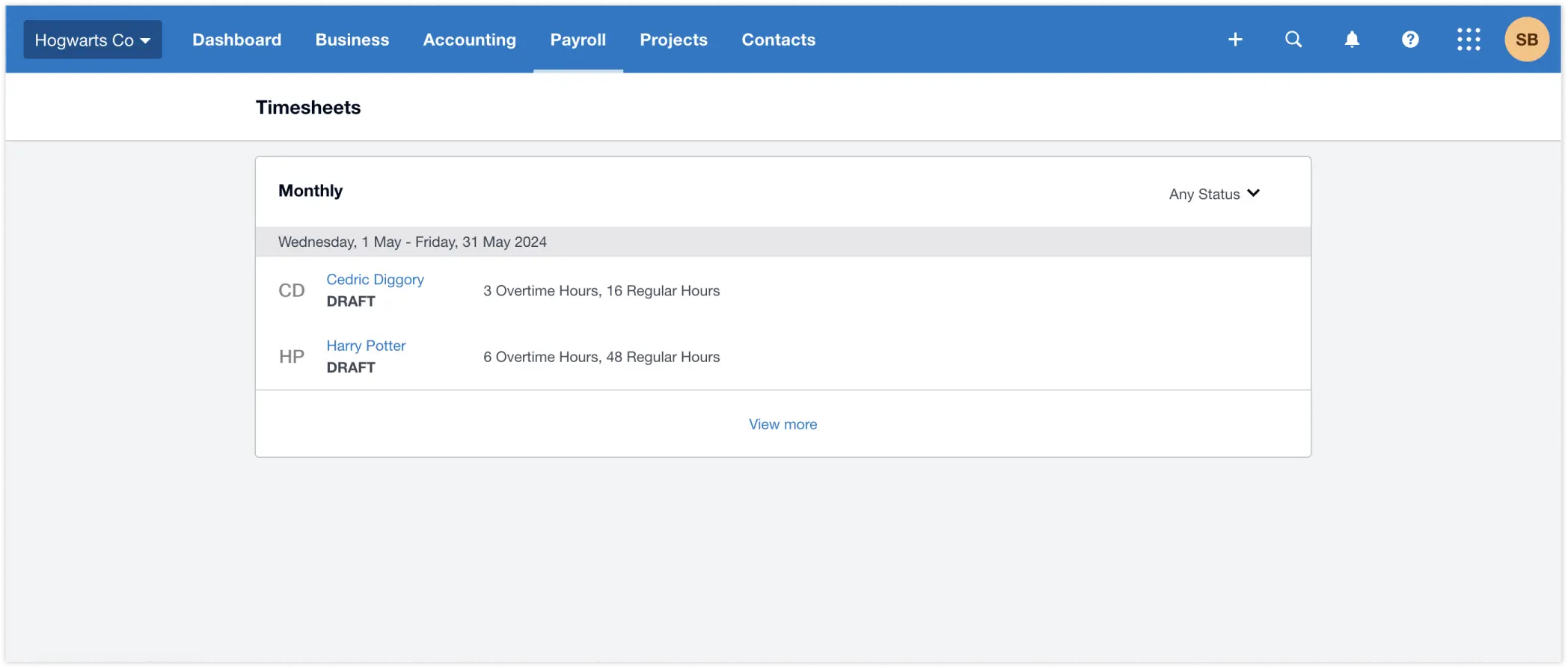Enviar planilhas de horas ao Xero
Envie os dados de planilha de horas dos funcionários do Jibble ao Xero para registros de folha de pagamento precisos
Com nossa integração de planilha de horas para Xero, você pode enviar perfeitamente os dados das planilhas de horas do Jibble para o Xero para simplificar o gerenciamento dos dados e da folha de pagamento.
Antes de começar, certifique-se de ter conectado suas contas Xero e Jibble, e de ter sincronizado os membros com sucesso em ambas as plataformas. Confira nosso artigo sobre sincronizar membros entre Xero e Jibble.
Importante❗: Exportar as planilhas de horas do Jibble para o Xero só se aplica ao Xero Payroll no Reino Unido, na Nova Zelândia e na Austrália.
Este artigo aborda:
Ativar o Xero Payroll
O Xero Payroll somente está disponível para contas Xero no Reino Unido, Nova Zelândia e Austrália.
- Vá a Integrações.
- Clique em Xero.

- Clique na aba de Configurações.
 Nota: A aba de Configurações somente será exibida se sua conta Xero conectada está no Reino Unido, na Nova Zelândia ou na Austrália.
Nota: A aba de Configurações somente será exibida se sua conta Xero conectada está no Reino Unido, na Nova Zelândia ou na Austrália. - Ative a opção para ativar a folha de pagamento.
- Mapeie os tipos de horas no Jibble para as taxas remuneradas no Xero.
- Por padrão, as horas regulares no Jibble estão mapeadas às horas regulares no Xero, e todas as horas extras no Jibble estão mapeadas às horas extras no Xero.
- Para adicionar outro vínculo, clique em Adicionar novo mapeamento.
 Nota: Ao vincular um tipo específico de horas extras a uma taxa remunerada no Xero, todas as outras taxas de horas extras seguirão mapeadas à taxa remunerada padrão selecionada.
Nota: Ao vincular um tipo específico de horas extras a uma taxa remunerada no Xero, todas as outras taxas de horas extras seguirão mapeadas à taxa remunerada padrão selecionada. - Repita os passos mencionados acima para mapear outros tipos de horas no Jibble a taxas remuneradas no Xero.
- Para atualizar a lista, clique no botão de Atualizar.
- Clique no ícone de lixeira ao lado de um mapeamento para removê-lo, se necessário.
- Após terminar a configuração de seus mapeamentos de horas e remunerações, clique no botão de Salvar para confirmar sua configuração.
Enviar Planilhas de Horas do Jibble para o Xero
- Vá à aba de Planilhas de horas do menu de navegação lateral.
- Clique em Enviar ao Xero.

- Uma lista de todos os membros sincronizados entre o Xero e o Jibble será exibida.
 Nota: Somente é possível enviar planilhas de horas dos usuários sincronizados. Leia mais sobre sincronizar membros entre o Xero e o Jibble.
Nota: Somente é possível enviar planilhas de horas dos usuários sincronizados. Leia mais sobre sincronizar membros entre o Xero e o Jibble. - Selecione um intervalo de datas (dia, semana, mês) e os respectivos membros dos quais enviar os dados de planilhas de horas.
- Selecione o estado das planilhas de horas.
- Após realizar todas as seleções, clique em Enviar ao Xero.
- Faça login em sua conta Xero e navegue até Folha de Pagamento > Planilhas de horas para visualizar as planilhas de horas exportadas do Jibble.

Notas importantes:
- As quantias totais faturáveis no Xero são baseadas nas taxas faturáveis definidas para seus funcionários no Xero.
- Para o Xero Payroll no Reino Unido e na Nova Zelândia, reenviar os dados de planilha de horas dos dias anteriores criará novas entradas no Xero. Estas novas entradas não substituirão dados existentes.
- Para o Xero Payroll na Austrália, reenviar os dados de planilhas de horas de dias anteriores irá substituir os valores existentes no Xero para estes dias.
- Após a folha de pagamento ser processada no Xero, as planilhas de horas daquele período de pagamento específico não poderão mais ser enviadas do Jibble ao Xero.

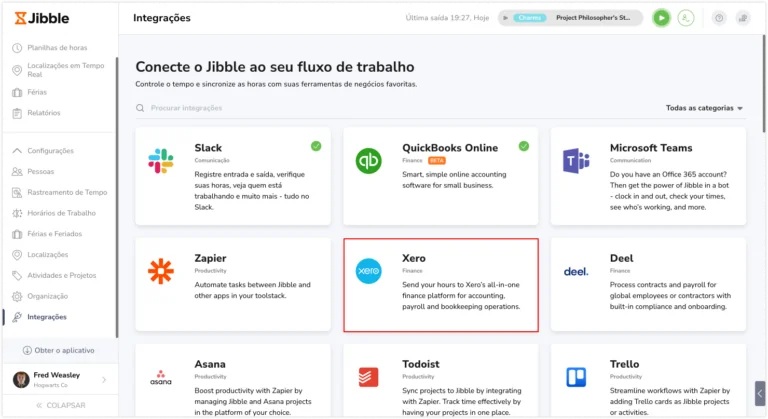
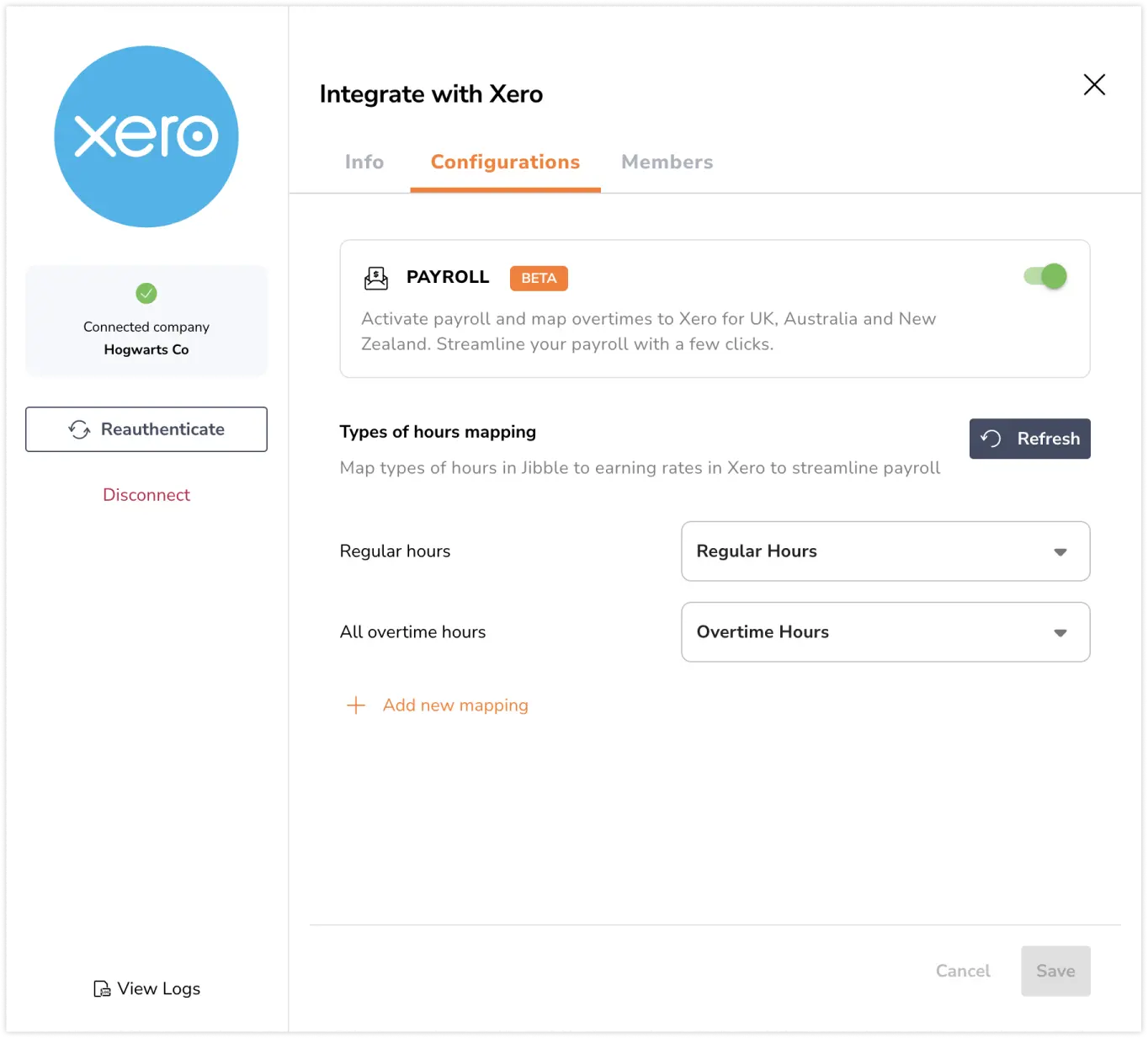 Nota: A aba de Configurações somente será exibida se sua conta Xero conectada está no Reino Unido, na Nova Zelândia ou na Austrália.
Nota: A aba de Configurações somente será exibida se sua conta Xero conectada está no Reino Unido, na Nova Zelândia ou na Austrália.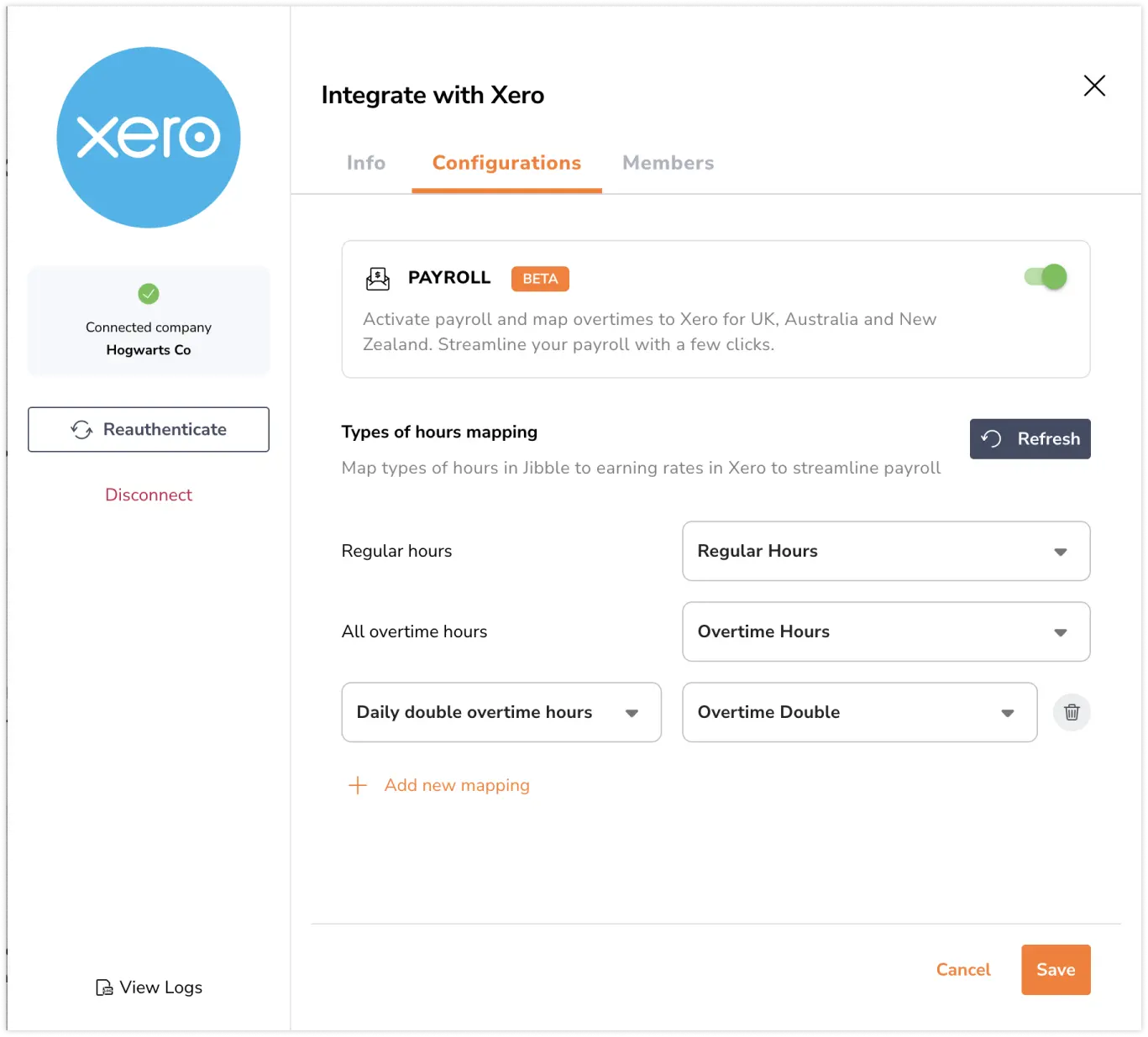 Nota: Ao vincular um tipo específico de horas extras a uma taxa remunerada no Xero, todas as outras taxas de horas extras seguirão mapeadas à taxa remunerada padrão selecionada.
Nota: Ao vincular um tipo específico de horas extras a uma taxa remunerada no Xero, todas as outras taxas de horas extras seguirão mapeadas à taxa remunerada padrão selecionada.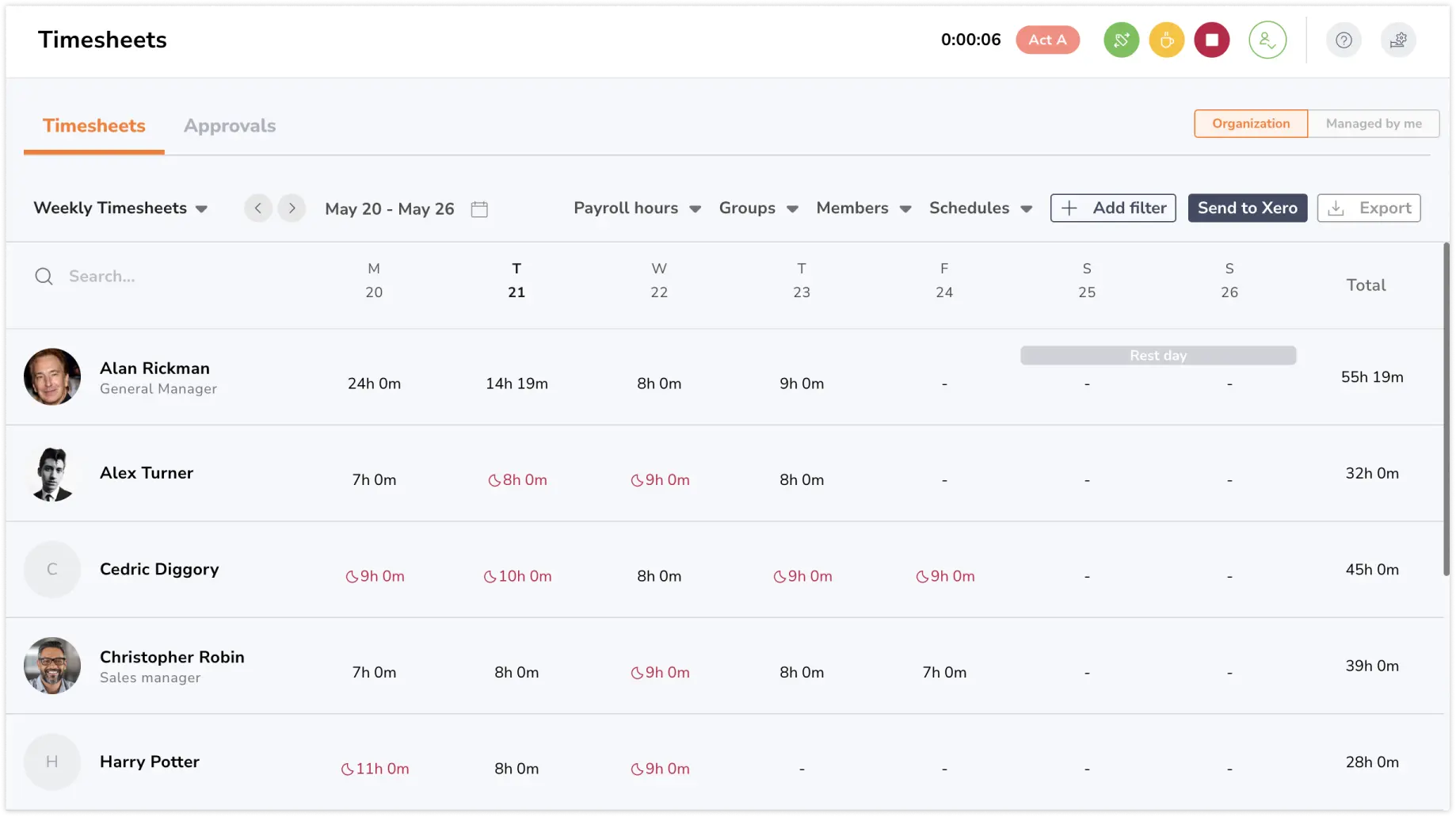
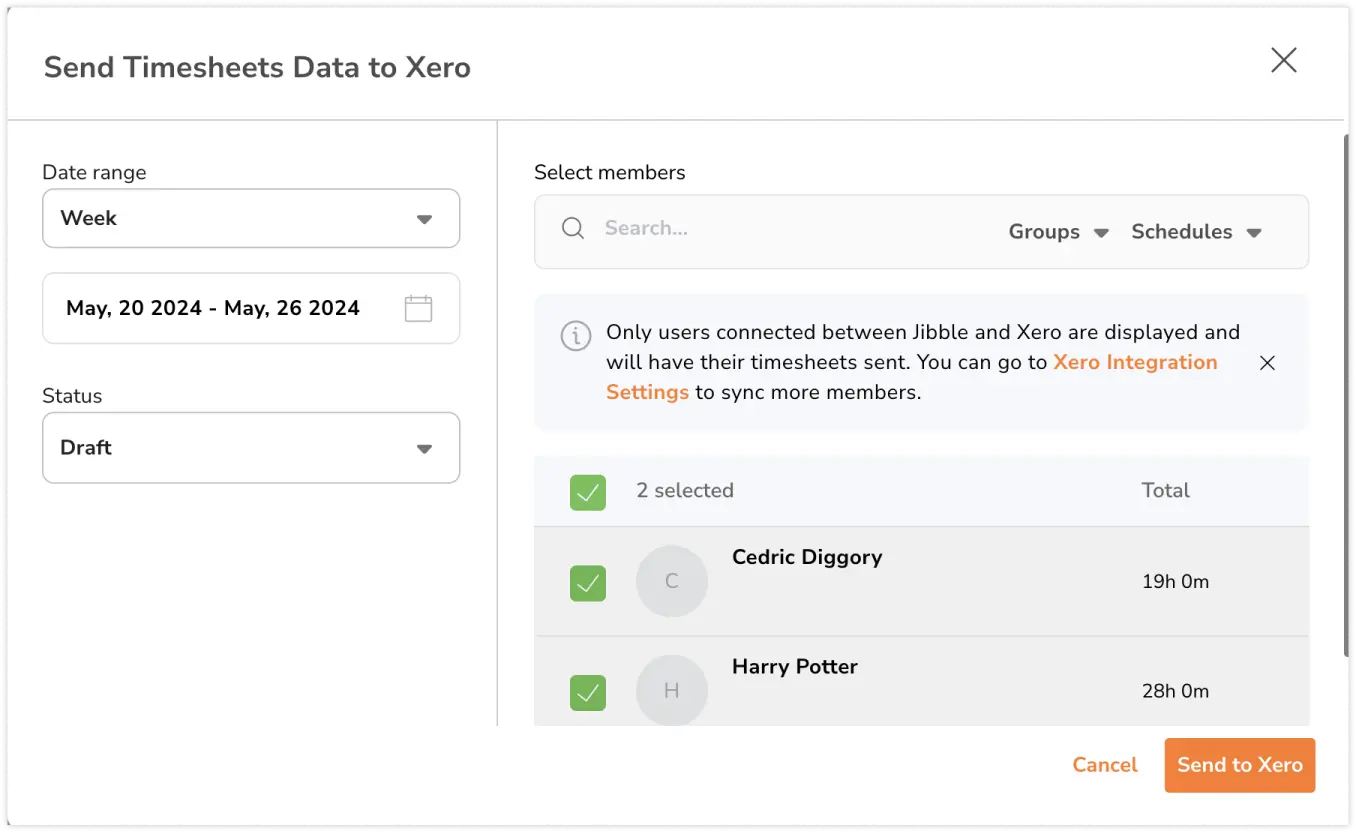 Nota: Somente é possível enviar planilhas de horas dos usuários sincronizados. Leia mais sobre
Nota: Somente é possível enviar planilhas de horas dos usuários sincronizados. Leia mais sobre